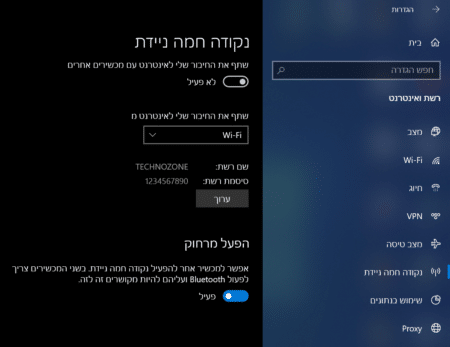במדריך הבא נלמד אתכם איך אפשר להשתמש במחשב, או במחשב נייד בתור נקודה חמה ניידת – Wi-Fi ב Windows 10, כדי לשתף אינטרנט מהמחשב למכשירים אחרים.
– רוצים לקבל התראה כשיצא מדריך חדש? לחצו על הפעמון בצד ימין למטה.
– לעוד מדריכים טובים היכנסו לדף ההדרכות שלנו, ותוכלו למצוא הדרכות שיעזרו לכם לבצע משימות מסוימות, וגם לפתור תקלות שונות במחשב שלכם בקטגוריה חומרה או תוכנה.
אם אתם רוצים ללמוד איך להתחבר לרשת WiFi בווינדוס 10 כנסו למדריך שלנו – איך להתחבר לרשת אלחוטית – Wireless בווינדוס 10.
חשוב מאוד:כדי שתוכלו לבצע מה שכתוב במדריך צריך שיהיה לכם במחשב כרטיס רשת אלחוטי, או מתאם רשת אלחוטי USB.
איך לשתף אינטרנט במחשב באמצעות נקודה חמה ניידת?
הגדרת נקודה חמה ניידת
לפני שנפעיל נקודה חמה ניידת, נצטרך קודם להגדיר אותה בהגדרות המחשב.
כדי להגדיר נקודה חמה ניידת במחשב בצעו את השלבים הבאים:
1. ניכנס להתחל ואז נבחר הגדרות.

2. בחלון שנפתח, נלחץ על רשת ואינטרנט.
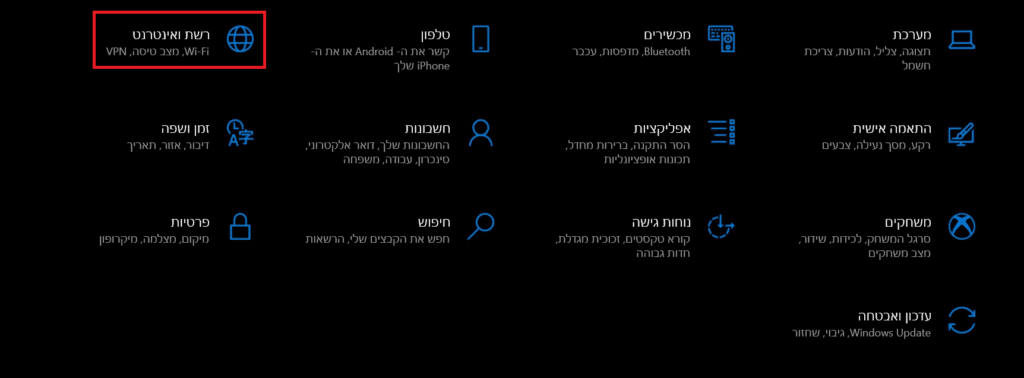
3. בצד ימין נלחץ על נקודה חמה ניידת
4. לאחר מכן, בצד שמאל תחת ההגדרה שתף את החיבור שלי לאינטרנט מ, נבחר Wi-Fi.
5. איפה שכתוב לכם שם הרשת וסיסמת הרשת, נלחץ על ערוך, כדי לשנות את שם הרשת והסיסמא.
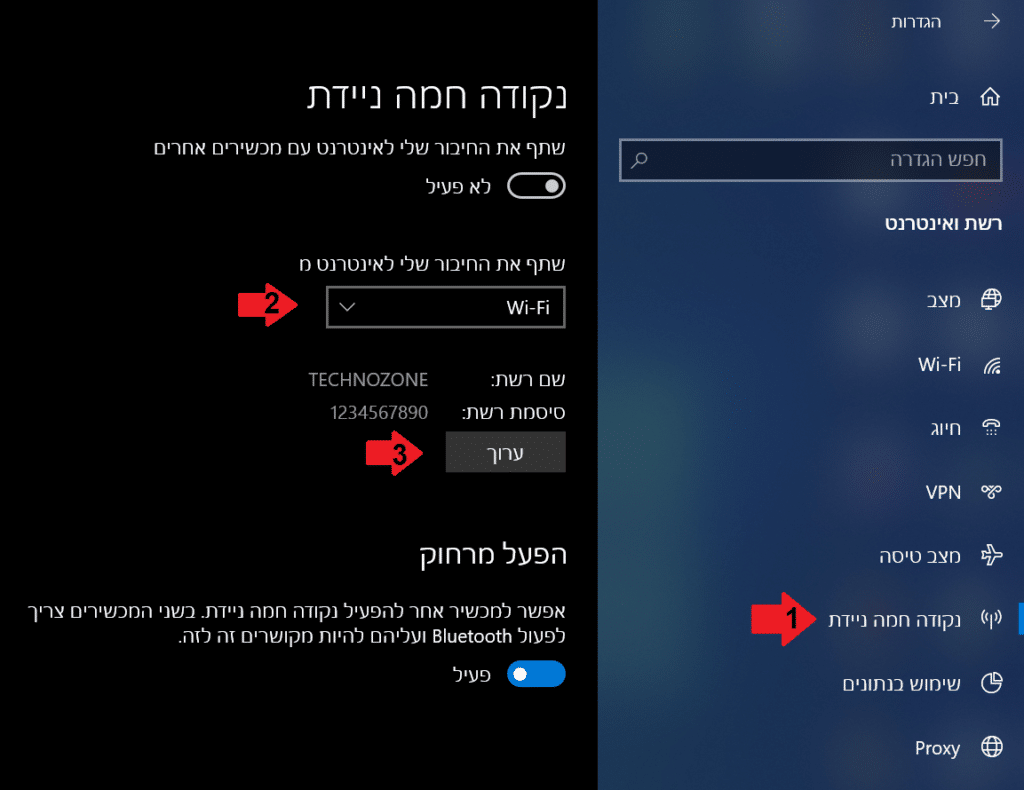
6. בחלון שנפתח, נרשום את שם הרשת והסיסמא שנרצה, ובסיום נלחץ על שמור.
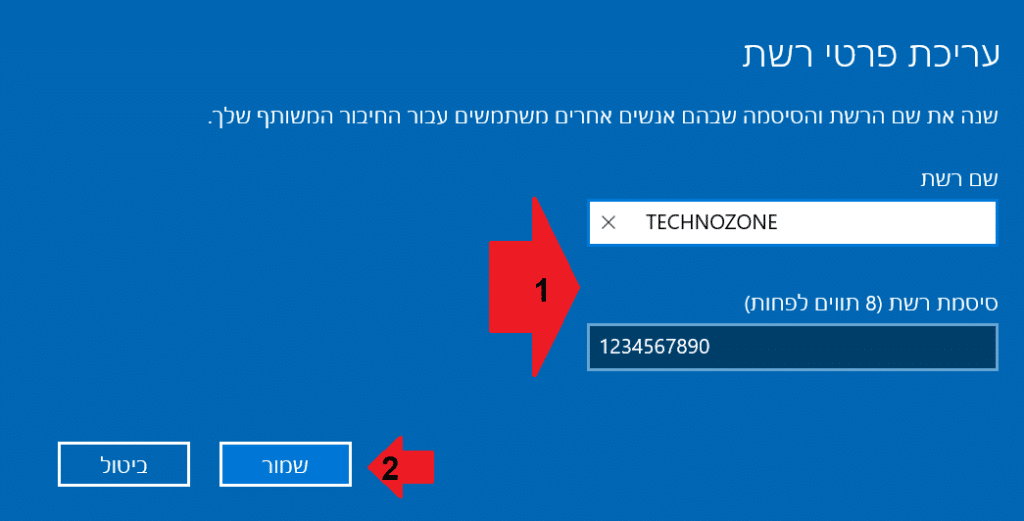
הערה: אם מופיע לכם אחרי שם הרשת והסיסמא גם אפשרות רוחב פס – תשאירו את זה איך שזה.
הפעלת נקודה חמה ניידת
7. כעת הפעילו את הנקודה חמה ניידת בלחיצה על כפתור לא פעיל, מתחת להגדרה שתף את החיבור שלי לאינטרנט עם התקנים אחרים.
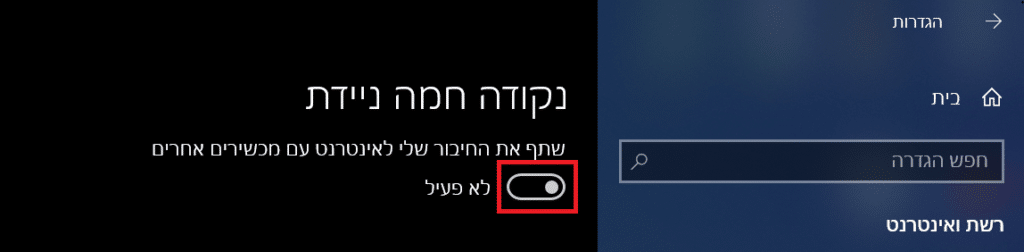
לא צריך להיכנס להגדרות כל פעם כדי להפעיל ולכבות נקודה חמה ניידת. אפשר להדליק ולכבות אותה דרך סמל האינטרנט בשורת המשימות.
1. נלחץ על סמל רשת האינטרנט בשורת המשימות.
2. ואז נלחץ על נקודה חמה ניידת כדי להפעיל או לכבות נתב אלחוטי נייד.
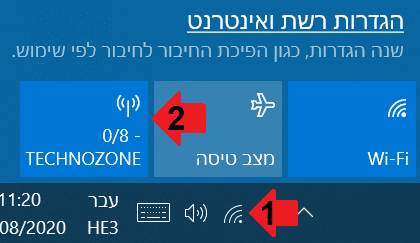
עכשיו אתם יכולים להפעיל את ה Wi-Fi בהתקנים אחרים כמו סמארטפונים, קונסולות XBOX או Playstation וגם מחשבים אחרים ולהתחבר לרשת שהרגע הפעלתם.
עד כאן היה המדריך שלנו. עכשיו, אתם יודעים איך אפשר לשתף את האינטרנט שלכם באמצעות נקודה חמה ניידת – Wi-Fi מהמחשב או מחשב נייד ב Windows 10.
טיפ:אם אתם רוצים ללמוד איך להתחבר לרשת WiFi בווינדוס 10 כנסו למדריך שלנו – איך להתחבר לרשת אלחוטית – Wireless בווינדוס 10.
אהבתם את המדריך?
– אל תשכחו לתת לנו לייק, אם המדריך עזר לכם.
– ללחוץ על הפעמון, כדי לקבל התראה שיצא עוד מדריך שימושי כמו זה.
– להירשם לאתר שלנו, כדי להישאר מעודכנים ולקבל הודעה על עוד הדרכות שימושיות.
– ניתן גם למצוא אותנו בפייסבוק.
אם יש לכם שאלות, בקשות או הערות אתם מוזמנים להגיב לנו למטה.